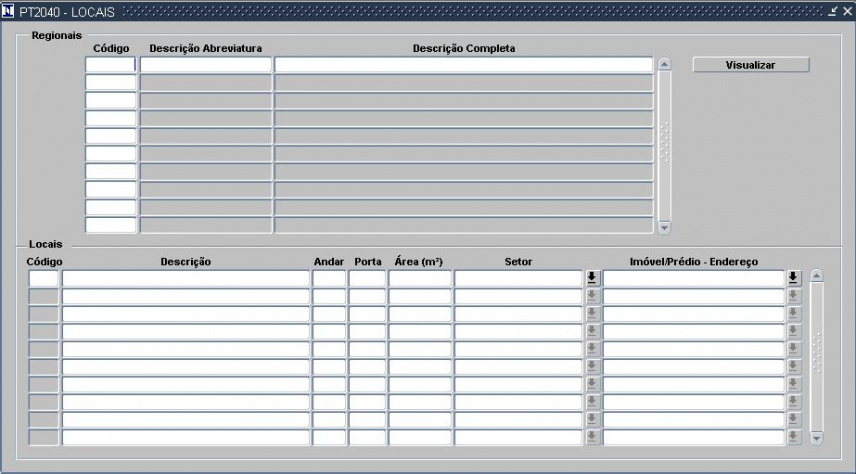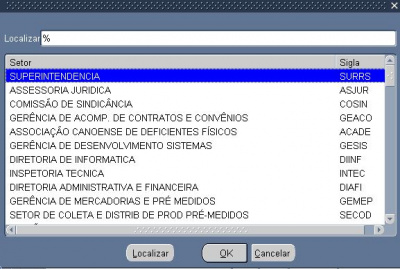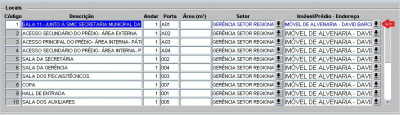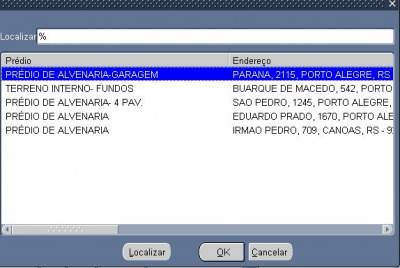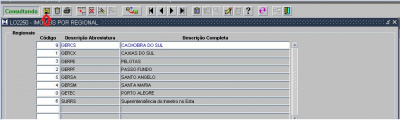Mudanças entre as edições de "1.1.2.10 - Locais (PT2040)"
| Linha 13: | Linha 13: | ||
-'' '''Regionais''' '': neste bloco teremos as informações sobre as regionais do Estado.com os campos '''"Código"''' , '''"Descrição Abreviatura"''' '''"Descrição Completa"'''<br><br> | -'' '''Regionais''' '': neste bloco teremos as informações sobre as regionais do Estado.com os campos '''"Código"''' , '''"Descrição Abreviatura"''' '''"Descrição Completa"'''<br><br> | ||
-'' '''Visualizar''' '': clicando nesta opção o usuário pode ter um relatório completo em PDF dos Locais do INMETRO no Estado.<br><br> | -'' '''Visualizar''' '': clicando nesta opção o usuário pode ter um relatório completo em PDF dos Locais do INMETRO no Estado.<br><br> | ||
| − | '''Locais''' - neste bloco teremos os seguintes campos.Para incluir novos registro o usuário tem que clicar em '''"F7"''' e para visualizar todos os locais de uma regional basta escolher a mesma e clicar em '''"F8"'''.<br><br> | + | -'''''Locais''''' - neste bloco teremos os seguintes campos.Para incluir novos registro o usuário tem que clicar em '''"F7"''' e para visualizar todos os locais de uma regional basta escolher a mesma e clicar em '''"F8"'''.<br><br> |
| − | '''Código''' - O sistema assume uma numeração automatica e sequencia, portanto, o usuário não precisa se preocupar em informar o número.<br><br> | + | -'' '''Código''' '' - O sistema assume uma numeração automatica e sequencia, portanto, o usuário não precisa se preocupar em informar o número.<br><br> |
| − | '''Descrição''' - informar a descrição do local, por exemplo; sala, acesso ou deposito.<br><br> | + | -'' '''Descrição''' '' - informar a descrição do local, por exemplo; sala, acesso ou deposito.<br><br> |
| − | '''Andar''' - informar em que andar esta localizado<br><br> | + | -'' '''Andar''' '' - informar em que andar esta localizado<br><br> |
| + | -'' '''Porta''' '' - informa o número da porta.<br><br> | ||
| + | -'' '''Área(m²)''' '' - se tiver esta informação pode ser colocada neste campo<br><br> | ||
| + | -'' '''Setor''' '' - o usuário deve escolher o setor que esta localizado o local clicando na seta indicativa no campo.<br><br> | ||
| − | + | ||
| − | |||
| − | |||
| − | |||
| − | |||
| − | |||
| − | |||
| − | |||
| − | |||
| − | |||
| − | |||
Quando o fizer vai aparecer a tela abaixo aonde o usuário poderá pesquisar o local informando o nome completo/parcial ou a sigla do órgão no campo "Localizar" e depois clicando no icone com o mesmo nome. Uma outra opção é selecionar o setor usando a barra de rolagem a direita, se necessário. Nos dois casos quando identifcado o setor clicar em "OK" ou "Enter" no teclado. | Quando o fizer vai aparecer a tela abaixo aonde o usuário poderá pesquisar o local informando o nome completo/parcial ou a sigla do órgão no campo "Localizar" e depois clicando no icone com o mesmo nome. Uma outra opção é selecionar o setor usando a barra de rolagem a direita, se necessário. Nos dois casos quando identifcado o setor clicar em "OK" ou "Enter" no teclado. | ||
Edição das 17h48min de 2 de setembro de 2020
Cadastro Locais
Processos
Tela
Cadastro - Locais
- Regionais : neste bloco teremos as informações sobre as regionais do Estado.com os campos "Código" , "Descrição Abreviatura" "Descrição Completa"
- Visualizar : clicando nesta opção o usuário pode ter um relatório completo em PDF dos Locais do INMETRO no Estado.
-Locais - neste bloco teremos os seguintes campos.Para incluir novos registro o usuário tem que clicar em "F7" e para visualizar todos os locais de uma regional basta escolher a mesma e clicar em "F8".
- Código - O sistema assume uma numeração automatica e sequencia, portanto, o usuário não precisa se preocupar em informar o número.
- Descrição - informar a descrição do local, por exemplo; sala, acesso ou deposito.
- Andar - informar em que andar esta localizado
- Porta - informa o número da porta.
- Área(m²) - se tiver esta informação pode ser colocada neste campo
- Setor - o usuário deve escolher o setor que esta localizado o local clicando na seta indicativa no campo.
Quando o fizer vai aparecer a tela abaixo aonde o usuário poderá pesquisar o local informando o nome completo/parcial ou a sigla do órgão no campo "Localizar" e depois clicando no icone com o mesmo nome. Uma outra opção é selecionar o setor usando a barra de rolagem a direita, se necessário. Nos dois casos quando identifcado o setor clicar em "OK" ou "Enter" no teclado.
3.7 Imóvel/Prédio - Endereço - o usuário deve escolher o endereço aonde esta situado o imóvel para isto basta clicar na seta indicativa no campo.
Quando o fizer vai aparecer a tela abaixo aonde o usuário poderá pesquisar o local informando o nome completo/parcial ou a sigla do órgão no campo "Localizar" e depois clicando no icone com o mesmo nome. Uma outra opção é selecionar o setor usando a barra de rolagem a direita, se necessário. Nos dois casos quando identifcado o setor clicar em "OK" ou "Enter" no teclado.
depois de ter preenchido todo o cadastro o usuário deve salva usando o icone abaixo sinalizado na barra de ferramentas.